Mac 로컬 Apache 서버 설정
- (*-*)浩원래의
- 2020-01-06 14:53:193455검색
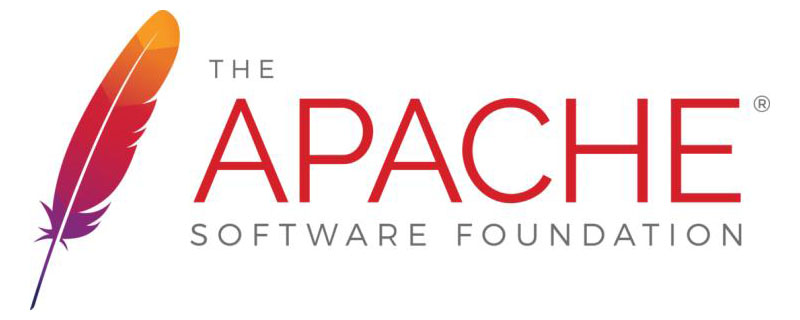
Apache 서버 시작: 터미널에 sudo apachectl start를 입력하고 Enter를 누르세요
Mac 자체에는 ssh 서비스가 설치되어 있으며 기본적으로 자동으로 시작되지 않습니다. )sshd 서비스 시작: sudo launchctl load -w /System/Library/LaunchDaemons/ssh.plist
sshd 서비스 중지: sudo launchctl unload -w /System/Library/LaunchDaemons/ssh.plist
시작 여부 확인: sudo launchctl list | grep ssh
다음 출력을 보면 성공적으로 시작되었음을 의미합니다. - 0 com.openssh.sshd
Apache 사용자 정의 구성Root 디렉터리 경로 구성
우선, Apache의 기본 루트 디렉터리는 "/ 라이브러리 /WebServer/Documents/".
서버 루트 디렉터리를 자체 폴더로 구성할 수 있습니다.예: /users/user에 "ApacheFIle" 폴더를 만듭니다.
切换工作目录下:cd /etc/apache2
먼저 파일을 백업하면 한 번만 실행하면 됩니다. sudo cp httpd.conf httpd.conf.bak (작업 오류 발생 시 백업을 복원하는 명령어를 사용하기 위한 목적
httpd.conf 文件:sudo cp httpd.conf.bak httpd.conf)vim을 사용하여 httpd.conf 파일을 편집합니다. httpd.conf 파일은 Apache 구성입니다. 파일: sudo vim httpd .conf
이때 권한을 얻으려면 비밀번호를 입력해야 합니다. 비밀번호를 입력한 후 키보드의 i 키를 눌러 편집에 들어갑니다.
텍스트에서 DocumentRoot 및 디렉터리를 찾아 다음 경로를 방금 생성한 폴더 경로로 변경하세요.
修改前:
#
DocumentRoot "/Library/WebServer/Documents"
<Directory "/Library/WebServer/Documents">
#
修改后
/users/user/ApacheFile
DocumentRoot "/users/user/ApacheFIle"
<Directory "/users/user/ApacheFIle>그런 다음 Options FollowSymLinks Multiviews를 찾아 Options Indexes FollowSymLinks Multiviews로 변경하고 Indexes 단어를 추가하세요.
다음으로 php, :/php를 찾아 그림에서 위치: (아래 세 번째 줄)LoadModule alias_module libexec/apache2/mod_alias.so
#LoadModule rewrite_module libexec/apache2/mod_rewrite.so
#LoadModule php7_module libexec/apache2/libphp7.so
#LoadModule perl_module libexec/apache2/mod_perl.so
LoadModule hfs_apple_module libexec/apache2/mod_hfs_apple.so
마지막으로 Esc를 사용하여 편집을 종료합니다. 1.7을 입력하고 종료하려면 wq를 입력하세요. 작업 디렉터리 전환: cd /etc
php.ini 파일 복사: sudo cp php.ini.default php.ini1.8 아파치 서버를 다시 시작하고 터미널에 sudo apachectl -k restart를 입력하세요.
그런 다음 브라우저에 127.0.0.1 또는 로컬 IP 주소를 입력하고 Enter를 눌러 서버 루트 디렉토리(사용자 정의 루트 디렉토리)를 확인하세요
참고: IP 주소를 사용하여 Apache 서버에 액세스할 수 있을 뿐만 아니라 가짜 도메인 이름이나 뭐 그런거
위 내용은 Mac 로컬 Apache 서버 설정의 상세 내용입니다. 자세한 내용은 PHP 중국어 웹사이트의 기타 관련 기사를 참조하세요!

